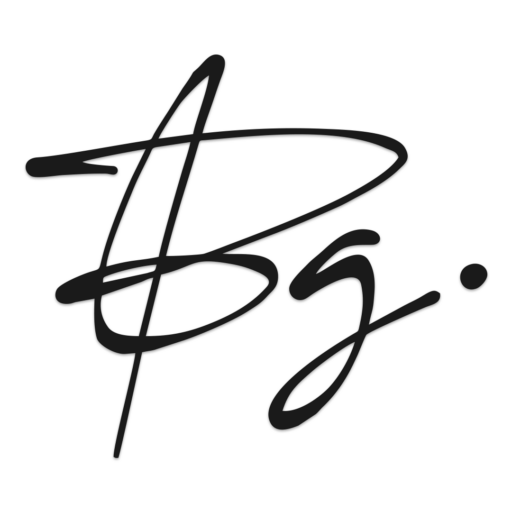Product Variaties in WooCommerce : hoe te beginnen
Weet je hoe je product variaties in WooCommerce beheert ? In dit artikel gaan we op zoek naar wat nu juist product variaties zijn en hoe we ze makkelijk beheren. Affiniteit met WordPress en WooCommerce gaat je zeker helpen dit artikel ten volle te gebruiken.
WAT ZIJN PRODUCT VARIATIES IN WOOCOMMERCE ?
Als je een webshop wil uitbouwen, is het erg belangrijk op voorhand na te denken over je producten en hoe je die wil presenteren. Laten we eens een makkelijk voorbeeld nemen. Je wil een webshop opstarten met de verkoop van t-shirts (alsof dit nog nooit gedaan is). Je hebt 5 basismodellen maar telkens verkrijgbaar in Large en Small. Je hebt ze bovendien enkel in Blauw en Rood. Sommigen zouden redeneren : dat zijn dan 20 producten (5 modellen x 2 maten x 2 kleuren). Maar dat is eigenlijk wat kort door de bocht. In feite hebben we 5 basisproducten die elk een aantal variaties hebben, namelijk verkrijgbaar in blauw/rood en in small/large. We hebben dus de keuze uit 4 varianten per T-shirt. Uiteraard is dit nog een vrij simplistische weergave van de echte realiteit waarbij het aantal variaties serieus kan oplopen. Voor de wiskundigen : het is het totale aantal van de mogelijk waardes vermenigvuldigt met mekaar. Opnieuw een voorbeeld : We verkopen in onze webshop posters van de hardrock band “Kiss”. Deze zijn naast de maat en de kleur, ook beschikbaar in 3 soorten stoffen. Laten we nu de mogelijkheden eens bekijken :
- 4 basismaten : extra small, small, large, extra large
- kleur : rood, zwart, blauw en groen
- basisstof : katoen, wol en nylon (:-)
Zie je het aantal mogelijkheden ? 4 x 4 x 3 = 48
WAT IS DE RELATIE TUSSEN PRODUCTVARIATIES IN WOOCOMMERCE EN PRODUCT EIGENSCHAPPEN ?
De logica die we hierboven beschreven voor de T-shirt shop, kan je makkelijk op product niveau toevoegen. En dan spreken we over product variaties in WooCommerce. Maar wat als we dus eigenschappen nu nodig hebben voor het ganse gamma van onze producten? Moeten we dan telkens opnieuw per product deze eigenschappen gaan maken en invullen ? Daarvoor hebben we in WooCommerce de sectie “product eigenschappen”. Hier kan je een aantal eigenschappen definieren en gebruiken voor al je producten zodat je alle waardes slechts eenmaal moet toevoegen. Typische waardes die je hier kan invullen zijn dus bijvoorbeeld grondstof, maten, gewichten, breedtes, hoogtes, kleuren,… Daarnaast moet je voor elke eigenschap ook nog waardes ingeven die je dan kan hergebruiken op product niveau.
HOE PRODUCTVARIATIES IN WOOCOMMERCE AANMAKEN
EIGENSCHAPPEN KIEZEN
De eerste stap om je product variaties in WooCommerce aan te maken zoals hierboven geschetst, is door de status van een product aan te passen van “simpel product” naar “variabel product”.
EIGENSCHAPPEN TOEVOEGEN
De tweede stap is nu om de eigenschappen die van toepassing zijn toe te voegen als eigenschappen van het desbetreffende product. Je kiest dus enkel die eigenschappen die van toepassing zijn.
Daarnaast moet je ook de waardes van die eigenschappen manueel toevoegen. Immers misschien zijn niet alle waardes van toepassing. Vergeet zeker niet aan te duiden (de checkbox) “gebruik voor variatiesâ€Â. We willen effectief die eigenschappen gaan gebruiken als basis voor onze product variaties. Niet vergeten : als er meerdere eigenschappen van toepassing zijn, moet je meerdere klikken op “toevoegen†naast de dropdown waar je eerst de desbetreffende product eigenschap hebt aangeduid.
VARIATIES AANMAKEN OP BASIS VAN DE GEKOZEN EIGENSCHAPPEN
Eenmaal je klaar bent met de eigenschappen (en je het desbetreffende product bewaard hebt !!), klik je op de volgende tab in het WooCommerce meta venster : Variaties.
Daar kies je voor de tweede optie in de dropdown (variaties voor alle eigenschappen toevoegen). Zo creeer je dus een productvariant voor elke waarde van elke product eigenschap. Dit kan vrij snel oplopen (het aantal mogelijkheden) maar WooCommerce verwittigd je op tijd als het wat “extreem” wordt.
WOOCOMMERCE PRODUCT VARIATIES BEHEREN
Eenmaal alle variaties aangemaakt zijn, kan de individuele eigenschappen van elke variatie gaan aanpassen. Je opent het tabblad van elke variatie door te “hoveren†met je muis aan de rechterkant van de variantie. Dan zie je een omgekeerd driehoekje aan de rechterkant van elke variatie. Hierop klikken en je ziet de details van de desbetreffende variatie.
Zoals je hierboven kan zien, zijn er best wel wat gegevens die je kan aanpassen. We noemen er enkele :
- afbeelding (indien die specifiek is voor de variaties, bijvoorbeeld een zwart katoenen t-shirt in extra large)
- het unieke artikelnummer
- de prijs van deze specifiek variatie : moet ingevuld zijn of de product variatie zal in de webshop niet getoond worden
- verzendklasse en btw klasse (of belasting klasse in WooCommerce)
- Voorraadstatus
- Nog enkele andere items
Je kan gerust een aantal variaties bewerken alvorens onderaan op “Wijzigingen Opslaan” te klikken.